Publicité
Que feriez-vous si vous perdiez votre iPhone demain? Si votre iPhone est perdu pour toujours, vous avez deux options: restaurer la sauvegarde que vous avez effectuée ou recommencer à zéro.
Personne n'aime perdre des données importantes, mais cela arrive. Plus vous sauvegardez souvent vos données importantes, moins vous perdrez de données si le pire se produit. Protégez vos données personnelles, votre bibliothèque de photos, vos données d'application et plus encore en créant des sauvegardes iPhone régulières. Aujourd'hui, nous allons vous montrer comment sauvegarder votre iPhone.
Pourquoi sauvegarder votre iPhone?

L'idée de perdre votre iPhone vous rend-elle un peu malade? Le coût d'un nouvel appareil est une pilule difficile à avaler, mais vous pouvez remplacer le matériel. Les données irremplaçables qui vivent sur votre smartphone sont beaucoup plus précieuses.
Sans sauvegarde, vous risquez de perdre toutes vos photos et vidéos précieuses, vos notes non synchronisées et d'autres données utilisées par vos applications. Si vous créez des documents en déplacement qui ne sont pas stockés dans iCloud, ils seront également perdus.
Heureusement, de nombreux services incluent la sauvegarde dans le cloud comme l'application Notes d'Apple et des outils de productivité tiers comme Evernote. Malgré cela, configurer à nouveau votre appareil et télécharger chaque application manuellement est une corvée.
Vous pouvez éviter une grande partie de ces tracas en vous assurant d'avoir une sauvegarde à jour de votre iPhone. En cas de perte ou de panne matérielle, vous devrez peut-être entrer en mode de récupération iPhone Comment forcer le redémarrage d'un iPhone et entrer en mode de récupérationVoici comment forcer le redémarrage et utiliser le mode de récupération de l'iPhone pour restaurer votre appareil. Cela fonctionne aussi pour iPad et iPod touch! Lire la suite et restaurez votre appareil à l'aide de la sauvegarde que vous avez créée Comment restaurer votre iPhone ou iPad à partir d'une sauvegardeVoici ce que vous devez savoir quand il est temps de restaurer votre iPhone à partir d'une sauvegarde. Voici les meilleures méthodes, astuces et plus encore. Lire la suite . Une fois restauré, votre iPhone ressemblera et se comportera exactement comme celui que vous avez remplacé. Il est même possible d'enregistrer vos mots de passe Wi-Fi, votre historique de navigation et vos préférences personnelles comme votre écran Aujourd'hui et la disposition du Centre de contrôle. La sauvegarde vous aidera également si vous rencontrez Problèmes de mise à jour iPhone Vous ne pouvez pas mettre à jour votre iPhone ou iPad? 8 façons de le réparerVous ne pouvez pas mettre à jour votre iPhone ou iPad vers la dernière version d'iOS ou iPadOS? Voici ce qu'il faut faire lorsque votre appareil ne se met pas à jour. Lire la suite .
Devez-vous sauvegarder sur votre ordinateur ou iCloud?
En tant que propriétaire d'iPhone, vous avez deux options lors de la sauvegarde: les sauvegardes locales effectuées à l'aide d'un ordinateur et les sauvegardes en ligne directement sur le Web via iCloud. Les deux options ont leurs propres mérites.
iCloud est une solution de configuration et d'oubli, offrant la tranquillité d'esprit, mais vous devrez acheter de l'espace de stockage iCloud pour en tirer le meilleur parti. L'utilisation de votre ordinateur nécessite plus de réflexion et d'action, mais c'est une sauvegarde plus pratique à avoir en votre possession. La restauration d'une sauvegarde informatique est beaucoup plus rapide que la restauration via iCloud.
Sauvegarde sur iCloud
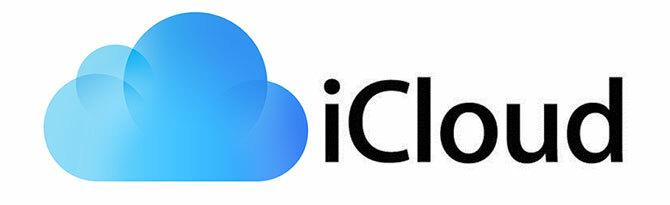
Une fois activées, les sauvegardes iCloud ont lieu automatiquement lorsque votre téléphone est branché sur l'alimentation, connecté au Wi-Fi et n'est pas actuellement utilisé. Pour la plupart des gens, cela signifie que les sauvegardes ont lieu pendant la nuit pendant que votre appareil se charge.
Votre sauvegarde iCloud initiale prendra un certain temps, car votre iPhone doit tout télécharger sur le serveur. Il n'est pas rare que ce processus prenne plusieurs jours, selon la vitesse de votre connexion. Les sauvegardes futures ne transfèrent que des données nouvelles ou modifiées, elles prennent donc relativement peu de temps.
Les sauvegardes iCloud couvrent les éléments suivants:
- Données d'application
- Sauvegardes Apple Watch
- Paramètres iOS
- Configuration de HomeKit
- Contenu des messages
- Photothèque
- Votre historique d'achat
- Des sonneries
- Mot de passe de la messagerie vocale visuelle
Il ne sauvegarde pas vos contacts, calendriers, signets, courrier, notes, mémos vocaux, photos partagées, photothèque iCloud, données de santé ou historique des appels, car ils sont déjà stockés dans iCloud.
Sauvegarde sur iTunes ou Finder
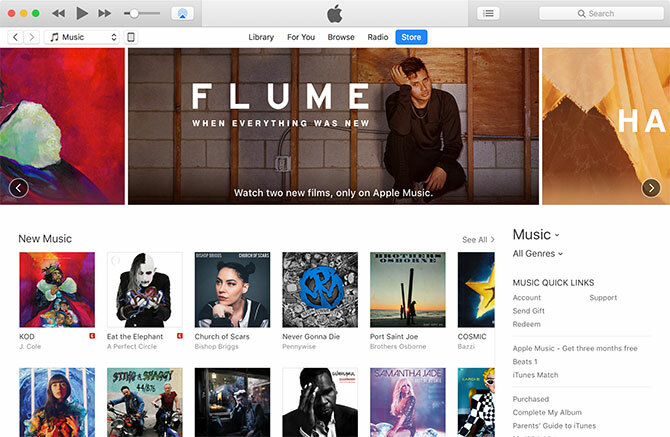
Les sauvegardes informatiques sont effectuées à l'aide de l'application iTunes sur Windows ou du Finder sur Mac. Bien que vous puissiez sauvegarder sans fil à condition que l'ordinateur et l'iPhone soient sur le même réseau, il est plus rapide et plus fiable d'utiliser un câble Lightning à la place.
Sur macOS Catalina, iTunes n'est plus. Après avoir connecté votre iPhone via un câble USB, vous trouverez le panneau de gestion familier de l'iPhone dans la barre latérale gauche du Finder sous Emplacements. De là, vous pouvez sauvegarder en suivant les instructions ci-dessous.
Ces sauvegardes fonctionnent de la même manière qu'iCloud: la sauvegarde initiale est énorme et prend du temps, mais les futures sauvegardes ne prendront pas aussi longtemps. Les plus gros problèmes liés à l'utilisation d'iTunes sont de ne pas oublier de lancer la sauvegarde et de disposer de l'espace de stockage d'un appareil entier pour l'accueillir.
iTunes sauvegarde tout sur votre appareil, à l'exception des applications (iTunes prend note de ce qui est installé, plutôt que de copier tous les fichiers d'application), de la musique et de certaines images et vidéos. Votre pellicule (c'est-à-dire les photos que vous avez prises personnellement) sera sauvegardée, à condition que vous ne l'ayez pas désactivée. Les albums que vous avez synchronisés manuellement sur votre appareil devront être synchronisés à nouveau car ils sont exclus de la sauvegarde.
Comment sauvegarder manuellement votre iPhone sur iTunes
Si vous mettez à jour votre iPhone vers un nouveau modèle, c'est le moyen le plus rapide de se mettre en route. Pour effectuer une sauvegarde dans iTunes:
- Télécharger iTunes pour Windows ou ouvrez-le sur votre Mac. Si vous utilisez macOS Catalina ou une version plus récente, ouvrez le Finder.
- Lancez iTunes et branchez votre iPhone, iPad ou autre appareil iOS.
- Dans iTunes, cliquez sur l'icône de l'appareil dans le coin supérieur gauche de la fenêtre lorsqu'elle apparaît (voir la capture d'écran ci-dessous), puis sélectionnez votre iPhone, iPad ou iPod Touch. Dans le Finder, sélectionnez votre téléphone sous Emplacements sur la barre latérale gauche.
- Sur le Sommaire onglet, cliquez sur Sauvegarder maintenant et attendez la fin du processus.
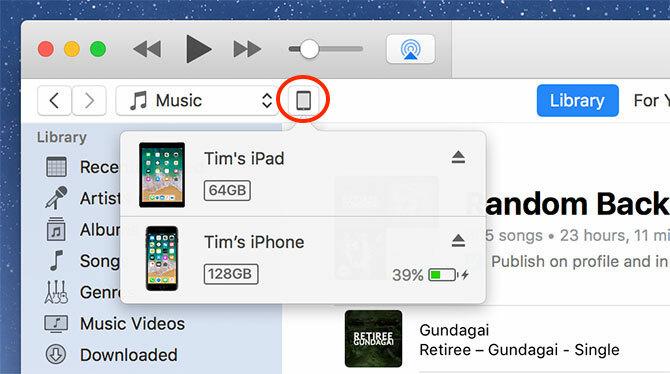
Si vous activez le Chiffrer la sauvegarde iPhone vous devrez fournir un mot de passe sans lequel vous ne pourrez pas restaurer votre sauvegarde. Du côté positif, le cryptage de votre sauvegarde signifie que vous conservez tous vos mots de passe enregistrés, les données HealthKit et les informations du réseau Wi-Fi.
Si vous comptez sur un ordinateur portable ou un autre ordinateur disposant d'un espace de stockage limité, il peut ne pas être possible d'effectuer une sauvegarde locale. Heureusement, il y a une astuce pour déplacer votre emplacement de sauvegarde vers un lecteur externe ou un emplacement réseau Déplacez les sauvegardes, les applications et les photos de votre MacBook pour créer de l'espace libreSi vous êtes désespéré et que vous n'avez pas envie de payer pour une mise à niveau du disque SSD, voici quelques idées pour maximiser davantage le stockage disponible sur votre MacBook. Lire la suite .
Comment sauvegarder votre iPhone en ligne avec iCloud
Il y a de fortes chances que la sauvegarde iCloud soit déjà activée sur votre appareil, mais il est facile de vérifier:
- Déverrouillez votre iPhone et dirigez-vous vers Paramètres> [Votre nom]> iCloud.
- Faites défiler la liste jusqu'à ce que vous voyiez Sauvegarde iCloud et appuyez dessus.
- Assure-toi Sauvegarde iCloud est Sur. Prenez note de tous les avertissements concernant l'espace de stockage iCloud et lorsque votre dernière sauvegarde est terminée.
- Robinet Sauvegarder maintenant pour forcer votre iPhone à lancer une sauvegarde, ou attendez simplement plus tard.
Si vous voyez un message indiquant que votre iPhone ne peut pas être sauvegardé car il n'y a pas assez de stockage iCloud disponible, vous devrez mettre à jour votre plan. Apple ne fournit que 5 Go gratuitement, ce qui ne va pas très loin. Se diriger vers Paramètres> [Votre nom]> iCloud> Gérer le stockage et appuyez sur Modifier le plan de stockage pour en acheter plus.
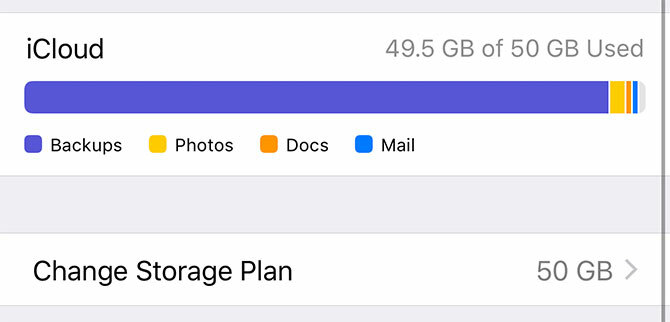
Si vous avez un petit iPhone et que vous ne conservez pas beaucoup de photos, de vidéos ou de jeux, le 50 Go plan à 1 $ / mois suffira probablement. Si vous souhaitez sauvegarder plusieurs appareils, partager le stockage avec les membres de la famille, ou vous êtes un peu un thésauriseur numérique, le 200 Go l'option est probablement un meilleur choix à 3 $ / mois.
Il est possible de personnaliser la sauvegarde de votre appareil Paramètres> [Votre nom]> iCloud> Gérer le stockage> Sauvegardes. Appuyez sur un appareil et vous verrez tous les éléments configurés pour être sauvegardés sur iCloud. Basculer une application vers De l'exclure.

Vous pouvez utilisez votre stockage iCloud de rechange à bon escient 6 utilisations astucieuses pour le stockage de rechange iCloudVous avez plus d'espace iCloud que vous ne savez quoi en faire? Voici plusieurs excellentes façons de tirer le meilleur parti d'iCloud. Lire la suite en activant la bibliothèque de photos iCloud ou en stockant des fichiers dans iCloud Drive.
Quelle est la meilleure solution de sauvegarde pour iPhone?
Toute solution de sauvegarde est meilleure qu’aucune solution de sauvegarde, donc si vous n’avez pas envie de payer pour le stockage iCloud, assurez-vous de faire des sauvegardes iTunes régulières à la place. Pour une tranquillité d'esprit ultime, vous devez sauvegarder sur iCloud et effectuer des sauvegardes iTunes périodiques selon vos besoins.
Les sauvegardes iCloud ont lieu de manière invisible pendant que vous dormez. Considérez-les comme une couverture de sécurité pour vos données. Un dollar par mois semble raisonnable pour cette tranquillité d'esprit, mais il y a encore des moments où une sauvegarde iTunes est meilleure.
Si vous remplacez votre iPhone par un nouveau modèle et souhaitez transférer rapidement vos données, iTunes est la solution. Les sauvegardes iCloud peuvent uniquement être restaurées aussi rapidement que votre connexion Internet le permet, tandis que les sauvegardes iTunes sont liées par la vitesse de transfert de données d'un câble Lightning.
Maintenant que vous avez appris à sauvegarder votre iPhone et iPad, découvrez comment restaurer une sauvegarde depuis iTunes ou iCloud Comment restaurer votre iPhone ou iPad à partir d'une sauvegardeVoici ce que vous devez savoir quand il est temps de restaurer votre iPhone à partir d'une sauvegarde. Voici les meilleures méthodes, astuces et plus encore. Lire la suite .
Tim est un écrivain indépendant qui vit à Melbourne, en Australie. Vous pouvez le suivre sur Twitter.


